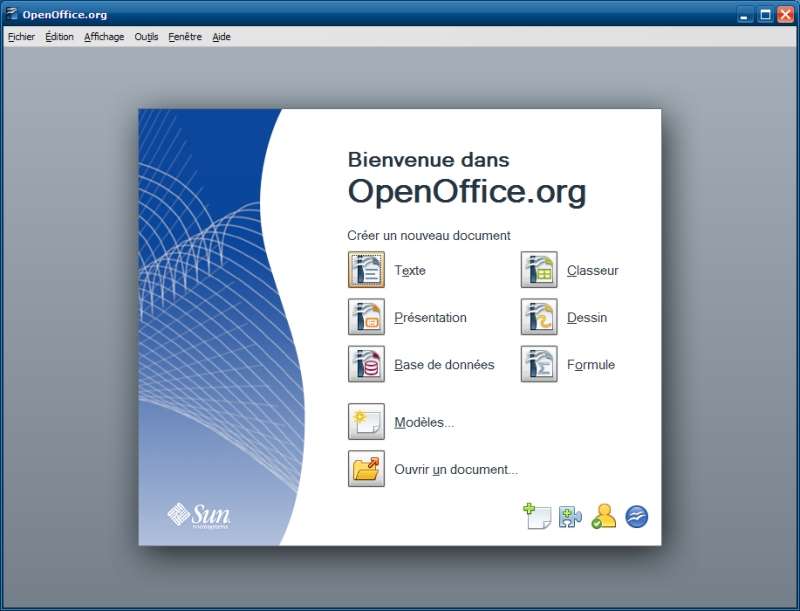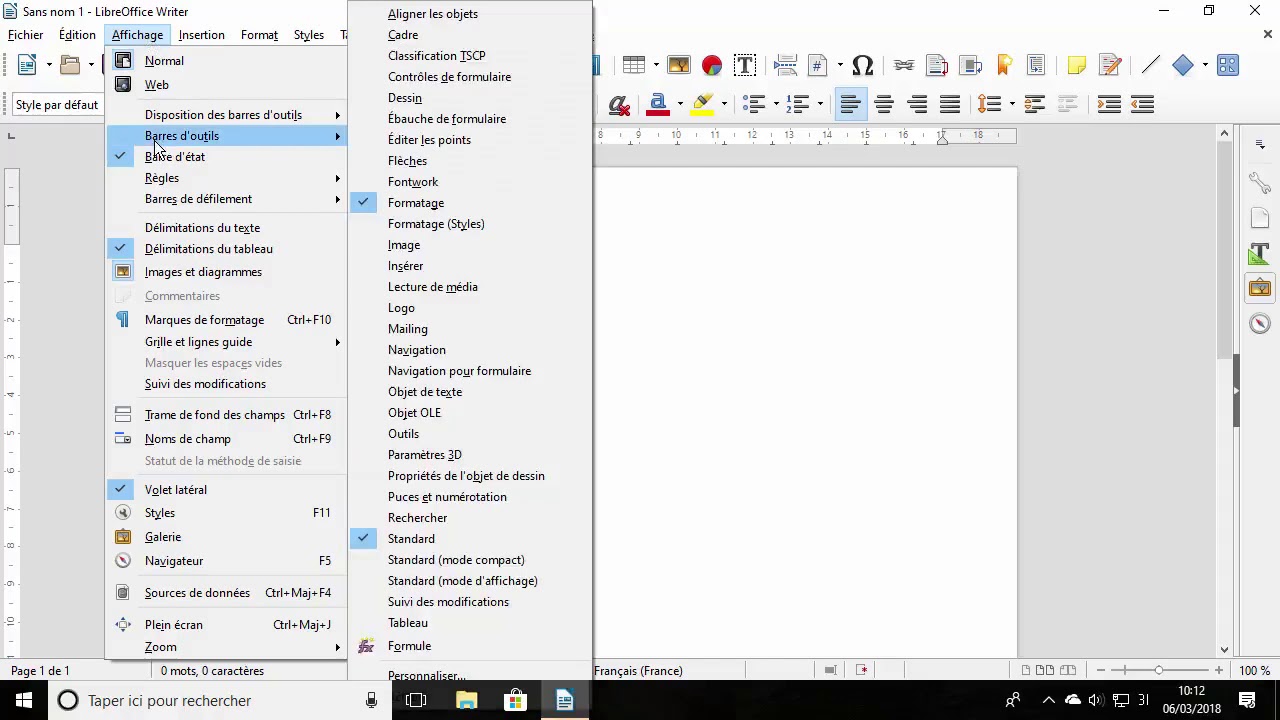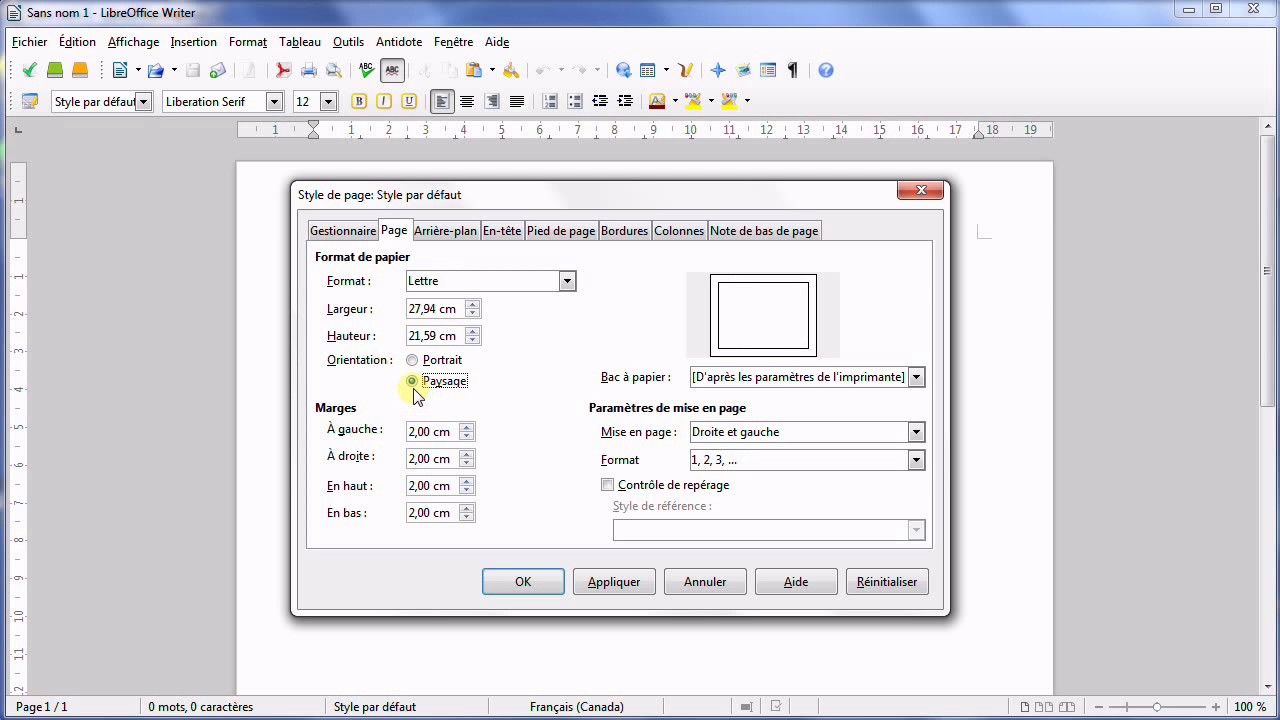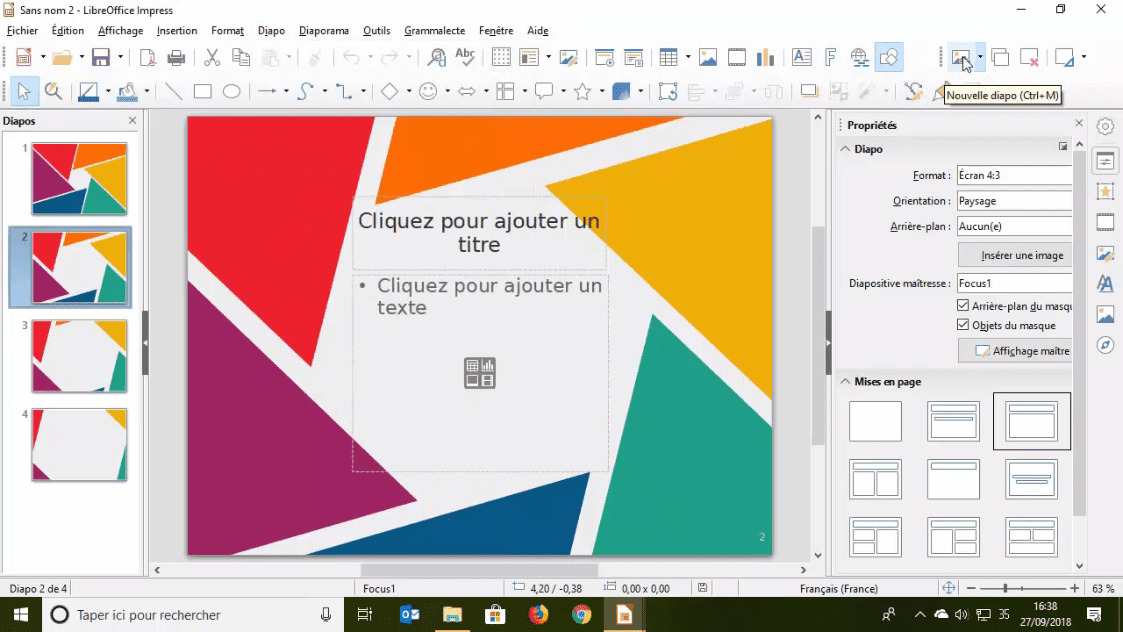Comment Rajouter Une Page De Garde Sur Open Office
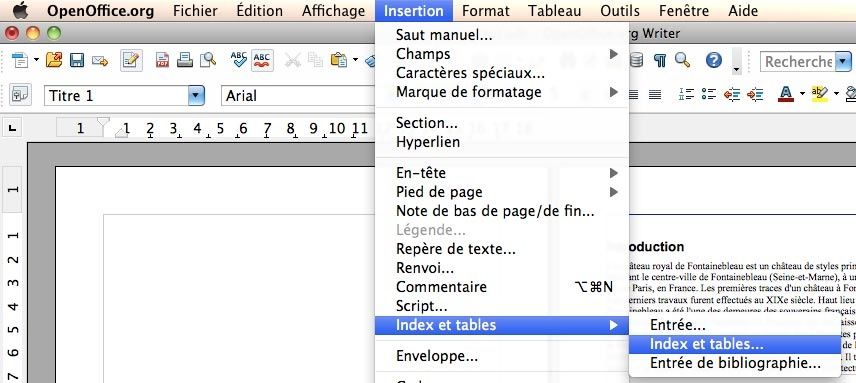
Ah, Open Office! Le bon vieux logiciel de traitement de texte, le challenger gratuit et fiable face aux géants payants. On l'aime pour sa simplicité, sa robustesse, et… disons, son charme un peu vintage. Mais parfois, on a besoin d'un petit coup de pouce pour maîtriser certaines fonctions, comme, par exemple, l'ajout d'une page de garde. Pas de panique, c'est plus facile que de trouver un bon croissant à 3 heures de l'après-midi ! Suivez le guide, promis, vous allez devenir un pro de la page de garde Open Office.
Pourquoi une page de garde, au juste ?
Avant de plonger dans le vif du sujet, posons-nous la question : pourquoi s'embêter avec une page de garde ? Eh bien, voyez ça comme la pochette d'un vinyle. C'est la première impression, le premier contact visuel. Elle annonce le contenu, donne le ton, et ajoute une touche de professionnalisme ou de créativité. Que ce soit pour un mémoire, un rapport, ou même un roman, une page de garde bien conçue fait toujours son petit effet. Pensez à la couverture de votre livre préféré : elle vous a sûrement donné envie de le lire, non ?
Les avantages d'une belle page de garde :
- Professionnalisme : ça montre que vous avez soigné la présentation.
- Clarté : elle indique clairement le titre, l'auteur, la date, etc.
- Impact visuel : elle attire l'attention et donne envie d'en savoir plus.
- Organisation : elle structure votre document dès le départ.
Comment rajouter une page de garde sur Open Office : le tutoriel pas à pas
Maintenant, passons aux choses sérieuses. Pas besoin d'être un expert en informatique pour y arriver. Open Office est plutôt intuitif, il suffit de connaître les bonnes astuces.
Méthode 1 : La page de garde "vierge"
La méthode la plus simple consiste à insérer une page vierge au début de votre document et à la personnaliser vous-même. Un peu comme un artiste qui part d'une toile blanche.
- Ouvrez votre document Open Office.
- Placez votre curseur au tout début de votre document (avant la première ligne de texte).
- Allez dans le menu "Insertion" puis sélectionnez "Saut de page". Assurez-vous de choisir "Page" dans les options de saut.
- Voilà ! Vous avez une belle page vierge devant vous. À vous de jouer !
- Ajoutez du texte : Le titre de votre document, votre nom, la date, le nom de votre institution (si applicable), etc.
- Personnalisez le style : Choisissez une police de caractères lisible et agréable à l'œil. Jouez avec les couleurs, les tailles, les alignements. N'hésitez pas à utiliser des images ou des logos. Pensez "Less is more" : la simplicité est souvent la clé.
Méthode 2 : Utiliser les modèles (si vous vous sentez chanceux !)
Open Office propose (parfois) des modèles de pages de garde, mais soyons honnêtes, ils sont rarement très modernes. Cependant, ça peut servir de point de départ, un peu comme un patron de couture.
- Ouvrez un nouveau document dans Open Office.
- Allez dans le menu "Fichier" puis sélectionnez "Nouveau" et ensuite "Modèles et documents".
- Dans la fenêtre qui s'ouvre, cherchez une catégorie qui pourrait correspondre à votre besoin (par exemple, "Présentations" ou "Documents texte").
- Explorez les modèles disponibles. Si vous trouvez un modèle de page de garde qui vous plaît (ou qui peut être facilement adapté), sélectionnez-le et cliquez sur "Ouvrir".
- Personnalisez le modèle : Remplacez le texte par vos propres informations. Modifiez les couleurs, les images, les polices, etc.
Important : Les modèles disponibles varient selon la version d'Open Office que vous utilisez. Si vous ne trouvez pas de modèle de page de garde, pas de panique, la méthode 1 est toujours là !
Quelques astuces pour une page de garde réussie
- Soyez clair et concis : Indiquez l'essentiel (titre, auteur, date) de manière lisible.
- Choisissez une police de caractères professionnelle : Évitez les polices trop fantaisistes. Times New Roman, Arial, Calibri, Garamond sont des valeurs sûres.
- Utilisez des couleurs harmonieuses : Évitez les contrastes trop violents. Préférez des couleurs douces et complémentaires.
- N'hésitez pas à utiliser des images : Une belle image peut renforcer l'impact visuel de votre page de garde. Assurez-vous que l'image est de bonne qualité et qu'elle est pertinente par rapport au sujet de votre document.
- Relisez-vous : Une faute d'orthographe sur la page de garde, c'est comme une tache de café sur une chemise blanche : ça ne pardonne pas !
En conclusion : La page de garde, un détail qui fait la différence
Voilà, vous savez maintenant comment ajouter une page de garde sur Open Office. C'est peut-être un petit détail, mais c'est un détail qui peut faire toute la différence. Dans un monde où la première impression est souvent déterminante, soigner la présentation de vos documents est un atout indéniable. C'est un peu comme choisir la bonne tenue pour un entretien d'embauche, ou préparer un bon repas pour un premier rendez-vous. Ça montre que vous vous souciez du résultat final et que vous accordez de l'importance aux détails. Alors, à vos claviers, et que vos pages de garde soient magnifiques !
![Comment Rajouter Une Page De Garde Sur Open Office [Tutoriel] Mise en page avec Open Office Apache 4.1.1](http://i38.servimg.com/u/f38/13/31/10/77/311.jpg)